Interface utilisateur
Grâce à Reflection Desktop, vous pouvez afficher des sessions dans cinq modes d'interface utilisateur : Ruban, Navigateur, TouchUx, Classique et MDI classique.
Ruban
L'interface Ruban s'inspire de Microsoft Office. Situé entre la barre d'outils Accès rapide (la barre d'outils située dans le coin supérieur gauche) et la fenêtre du document, le ruban, souple et dynamique, permet d'organiser les commandes, les boutons et d'autres contrôles sur des onglets pour chaque zone de tâche.

Pour afficher ou masquer le ruban, vous pouvez utiliser la souris en double-cliquant sur n'importe quel onglet du ruban. Si vous préférez, vous pouvez également associer un raccourci clavier permettant d'afficher ou de masquer le ruban à l'aide d'une combinaison de touches. Pour les sessions utilisant le modèle de clavier 3270 ou 5250 par défaut, cette action est associée au raccourci CTRL+F1.
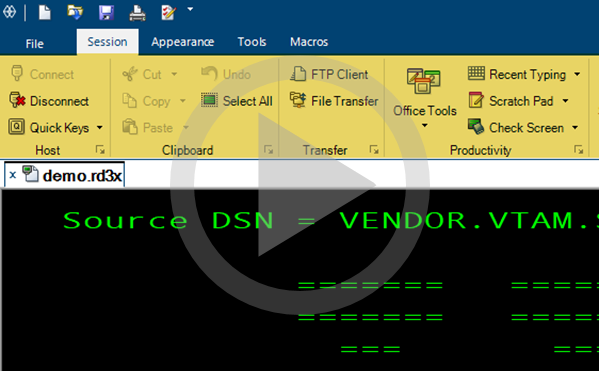 Utilisation du ruban de Reflection
Utilisation du ruban de Reflection
Navigateur
L'interface Navigateur propose une apparence semblable à celle des derniers navigateurs Web.

Vous pouvez accéder aux commandes à partir du menu Reflection ou de la barre d'outils Accès rapide. Vous pouvez également accéder aux commandes en les recherchant dans la zone de recherche, puis en cliquant sur les résultats affichés.
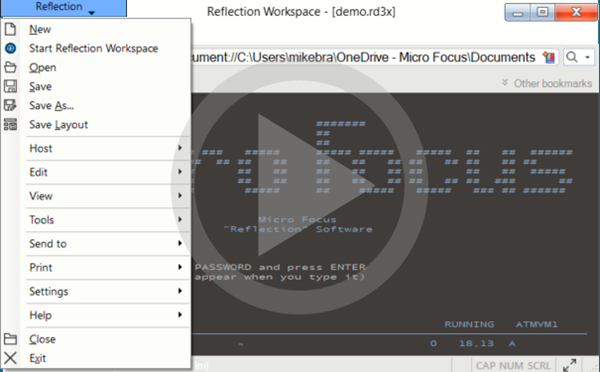 Utilisation du navigateur de Reflection
Utilisation du navigateur de Reflection
TouchUx
L'interface TouchUx fournit l'expérience utilisateur Reflection TouchUx. Reflection fonctionne sur des appareils Microsoft Windows ou d'autres périphériques (Apple iPad ou Android) accédant aux sessions exécutées sur un serveur Citrix. Ce mode comprend un clavier terminal tactile que vous pouvez définir en tant que superposition transparente ou élément ancré dans un volet distinct.

Classique
L'option Classique propose une interface que les utilisateurs des versions antérieures de Reflection connaissent bien. L'utilisation de l'interface classique n'autorise l'ouverture que d'un seul document dans l'espace de travail et rend inaccessibles certaines fonctions.
MDI classique
L'option MDI classique est similaire à l'option Classique, à la différence près qu'elle propose une interface qui permet d'ouvrir plusieurs documents dans un même espace de travail.
Pour sélectionner le type d'interface
-
Ouvrez la boîte dialogue Paramètres de l'espace de travail de Reflection.
Les étapes à suivre dépendent de votre mode d'interface utilisateur.
Mode d'interface utilisateur Étapes Ruban Dans le menu Fichier ou via le bouton Reflection  (si vous utilisez l'apparence Office 2007), choisissez Paramètres pour Espace de travail de Reflection.
(si vous utilisez l'apparence Office 2007), choisissez Paramètres pour Espace de travail de Reflection.Navigateur Reflection Dans le menu Reflection, sélectionnez Paramètres, puis Paramètres de l'espace de travail Reflection. TouchUx Touchez l'icône symbolisant un engrenage, puis sélectionnez Espace de travail de Reflection. -
Cliquez sur Configurer l'interface utilisateur pour ouvrir la boîte de dialogue Interface utilisateur.
-
Dans la liste Mode d'interface utilisateur, sélectionnez le type d'interface à utiliser.
-
Pour sélectionner une apparence pour les interfaces Ruban ou TouchUx, choisissez une option dans la liste Modèle de couleurs/d'apparence.
-
Fermez, puis ouvrez de nouveau l'espace de travail.
Espace de travail et dispositions
Dans Reflection, vous réaliserez la plupart de vos tâches dans le cadre de l'application, nommé « espace de travail ».
Vous pouvez configurer votre espace de travail avec plusieurs types de paramètres d'apparence qui proposent différentes façons d'accéder au menu de l'espace de travail, composé d'options de mise en page, de paramètres d'application et de document, ainsi que d'une liste de documents récents.
Les étapes permettant d'ouvrir la boîte de dialogue des paramètres de votre espace de travail dépendent du mode d'interface utilisateur que vous avez choisi.
| Mode d'interface utilisateur | Étapes |
|---|---|
| Ruban | Dans le menu Fichier ou via le bouton Reflection  (si vous utilisez l'apparence Office 2007), sélectionnez Paramètres pour Espace de travail de Reflection. (si vous utilisez l'apparence Office 2007), sélectionnez Paramètres pour Espace de travail de Reflection. |
| Navigateur Reflection | Dans le menu Reflection, sélectionnez Paramètres, puis Paramètres pour Espace de travail de Reflection. |
| TouchUx | Appuyez sur l'icône symbolisant un engrenage, puis sélectionnez Paramètres pour Espace de travail de Reflection. |
L'espace de travail intègre les éléments suivants :
La disposition fait référence à la taille et à l'emplacement de l'espace de travail ainsi qu'à l'ensemble des sessions terminal, des pages Web et des volets de tâches ouverts. Vous pouvez enregistrer les paramètres d'une disposition dans un fichier. Lorsque vous ouvrez le fichier de disposition, celui-ci ouvre automatiquement les documents enregistrés et rétablit la taille et l'emplacement de l'espace de travail spécifiés.
Remarque
Si vous utilisez le mode d'interface utilisateur classique, vous pouvez organiser plusieurs sessions sur votre bureau et les enregistrer dans une disposition.
Documents
Un document est un fichier qui spécifie les paramètres et le comportement d'une session terminal, d'une page Web, d'une session imprimante ou d'une session du client FTP.
Lorsque vous ouvrez un document, la session ou la page Web associée s'ouvre soit dans l'espace de travail (sessions terminal et pages Web), soit dans une fenêtre séparée (sessions imprimante et sessions du client FTP).
Le document d'une session terminal contient les paramètres de configuration spécifiques à l'hôte. Il contient également des pointeurs vers d'autres fichiers qui sont utilisés pour contrôler l'apparence de la session, tel que le fichier de thème, et pour contrôler la saisie et le traitement du texte, tel que le fichier de modèle de clavier et le fichier du ruban.
Vous pouvez ouvrir autant de sessions terminal ou de pages Web que vous voulez dans l'espace de travail. Le nom du document apparaît sur l'onglet à moins qu'un autre nom ait été spécifié dans une disposition. Le nom du document sélectionné s'affiche dans la barre de titre de l'espace de travail.
Apparence
Vous pouvez définir l'apparence des documents dans l'espace de travail à l'aide des thèmes, qui combinent les spécifications de couleur pour le texte et les arrière-plans, les types de curseur, ainsi que les sons pour les événements qui se produisent au niveau de la session.
Vous pouvez également sélectionner un modèle de couleurs pour l'espace de travail et l'arrière-plan du ruban, ainsi que les sons pour les événements de l'espace de travail.
Contenu de cette section
-
Boîte de dialogue Paramètres pour Espace de travail de Reflection
-
Boîte de dialogue Configurer les options par défaut de l'espace de travail
-
Boîte de dialogue Configurer les attributs de l'espace de travail
-
Boîte de dialogue Modifier le thème pour les sessions terminal 3270
-
Boîte de dialogue Modifier le thème pour les sessions terminal 5250
-
Boîte de dialogue Modifier le thème pour une session terminal VT
